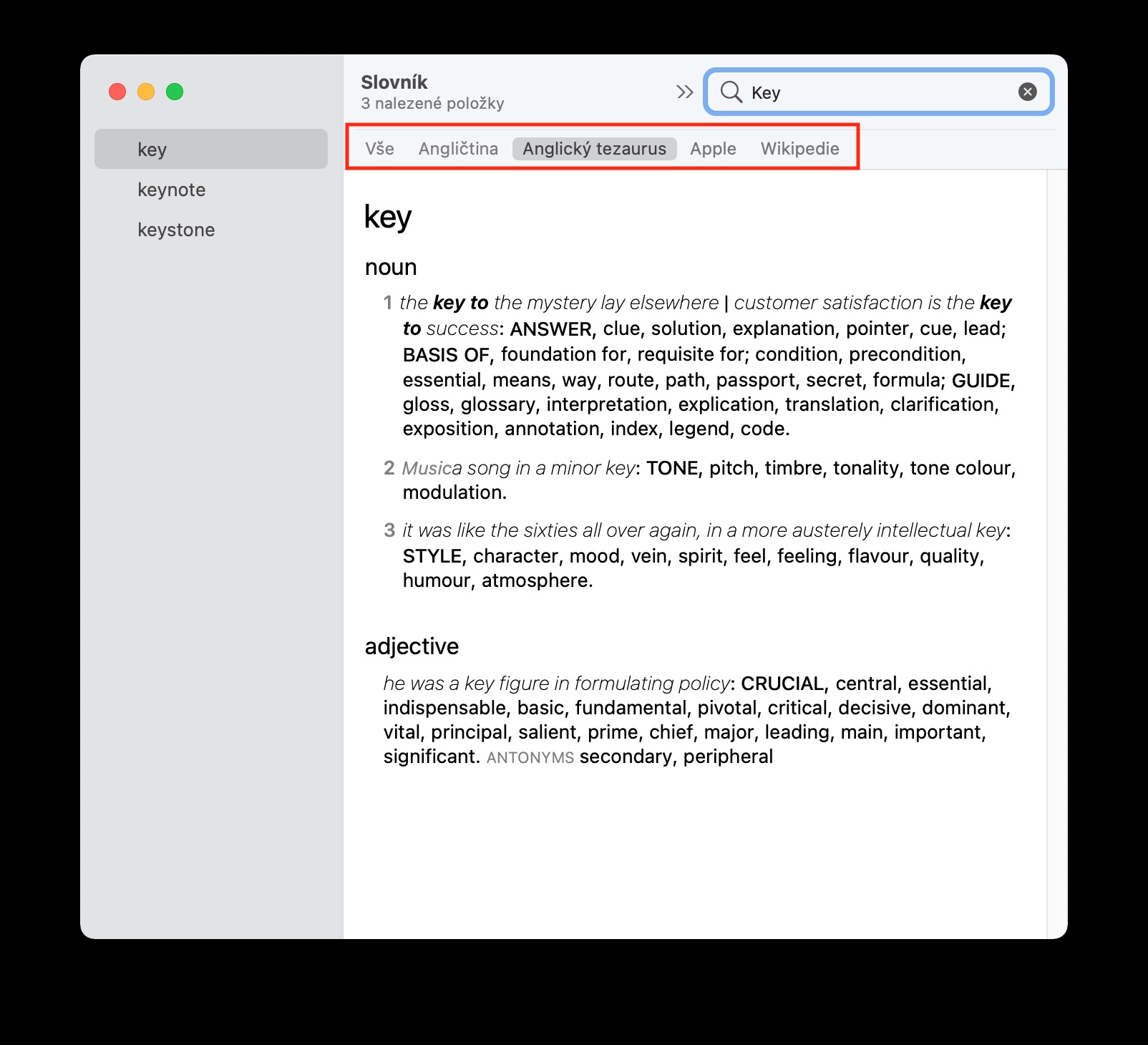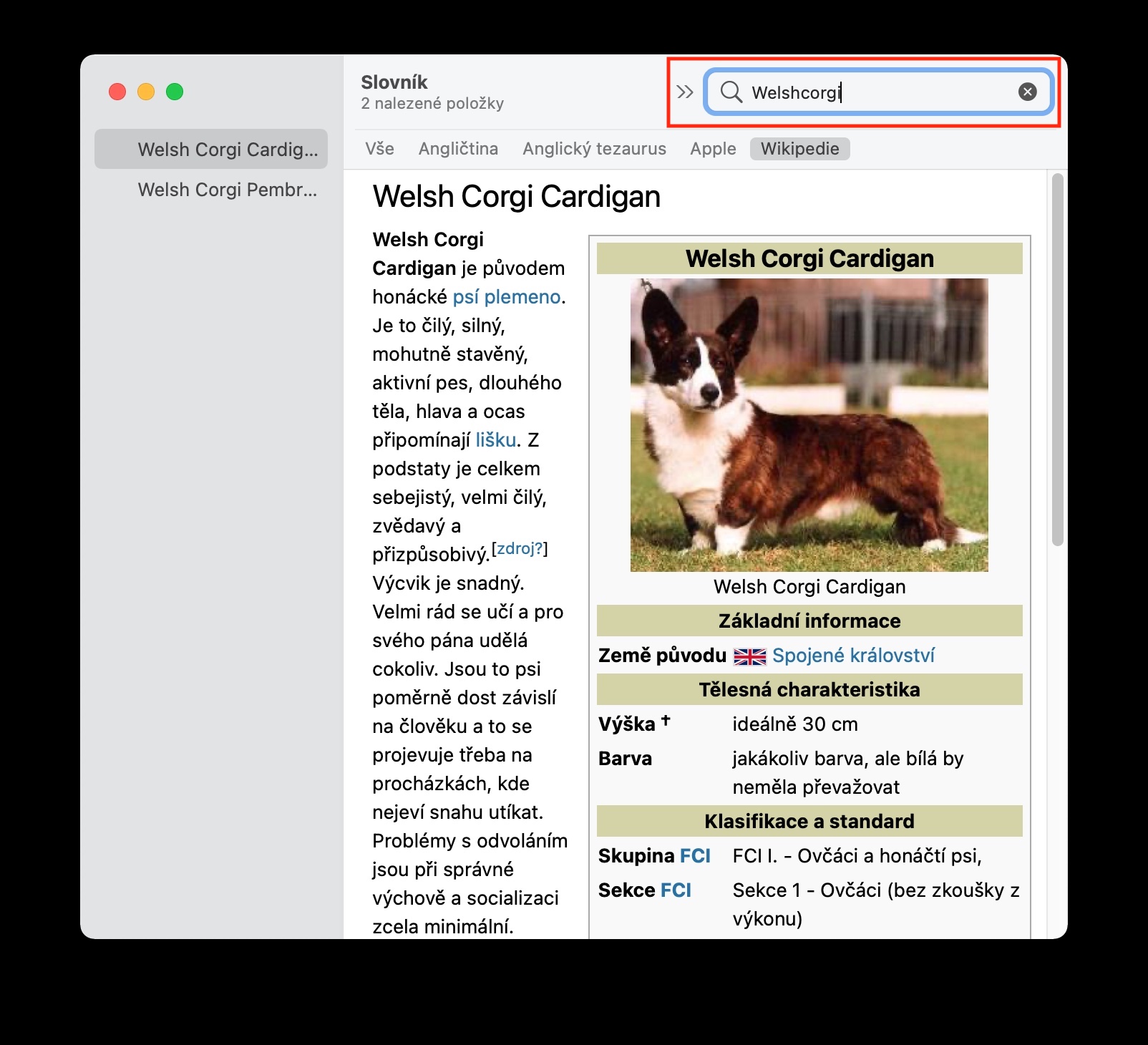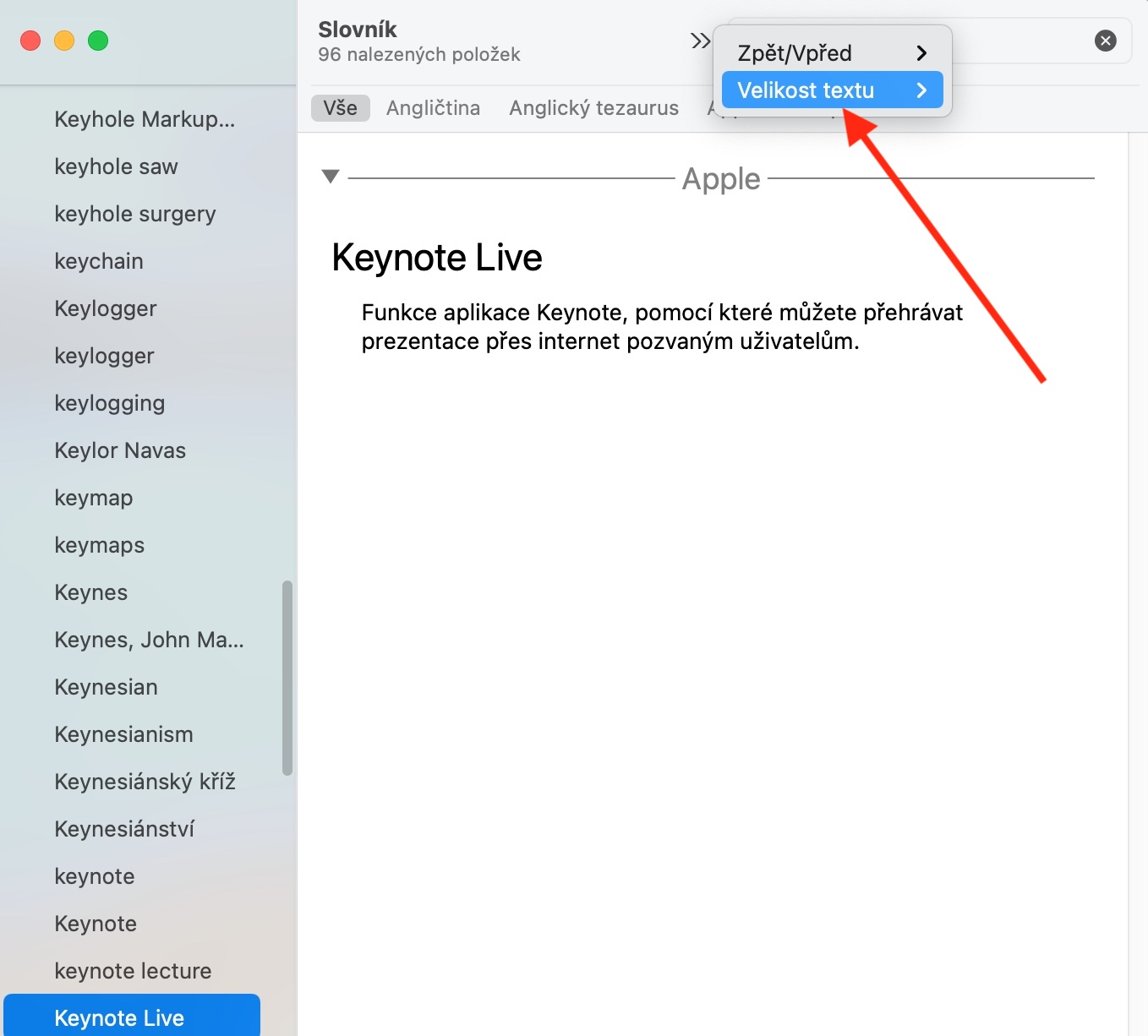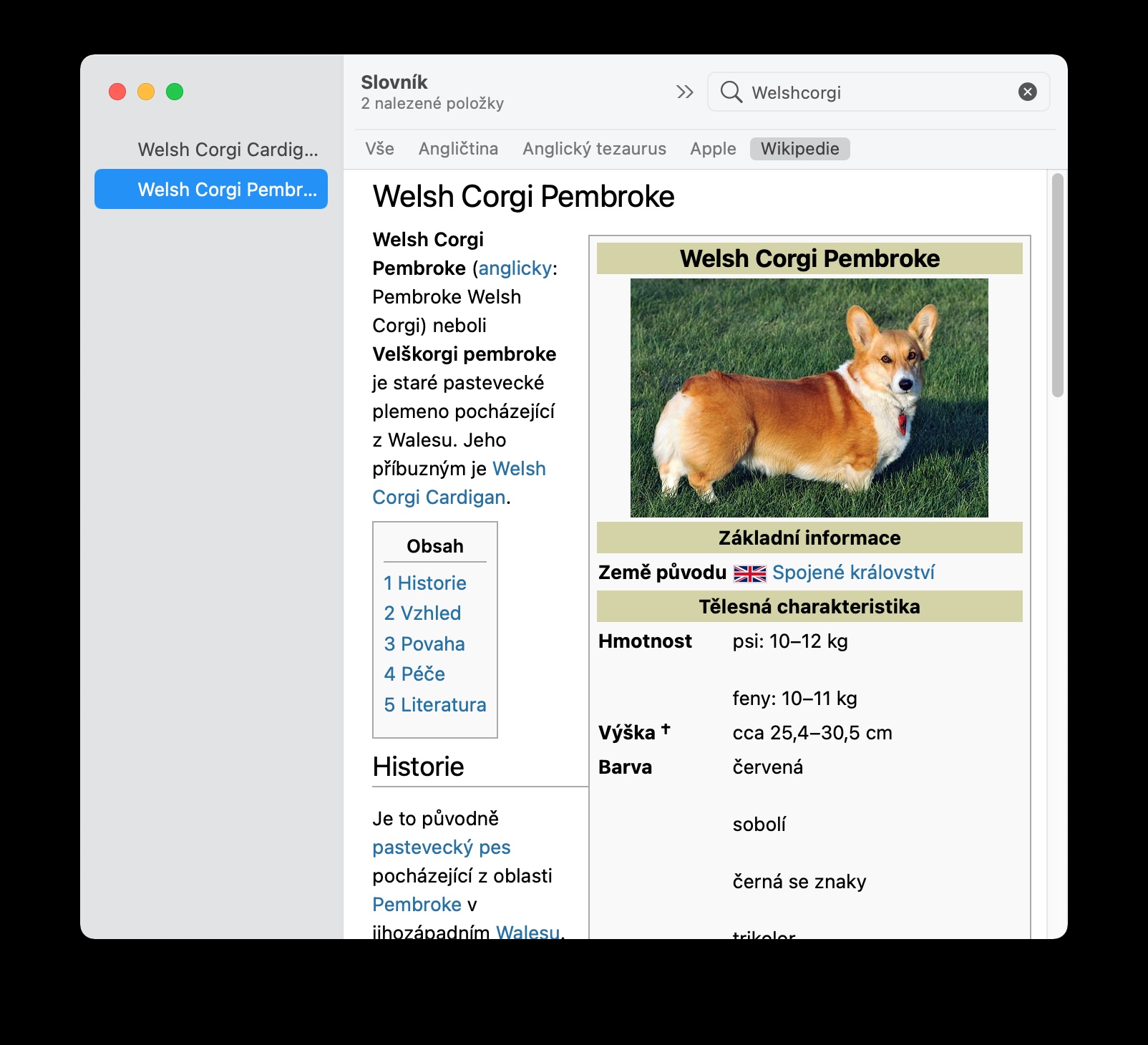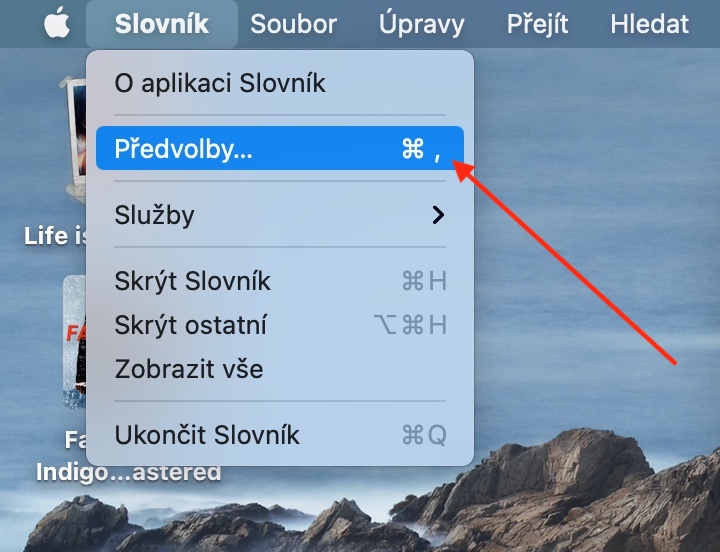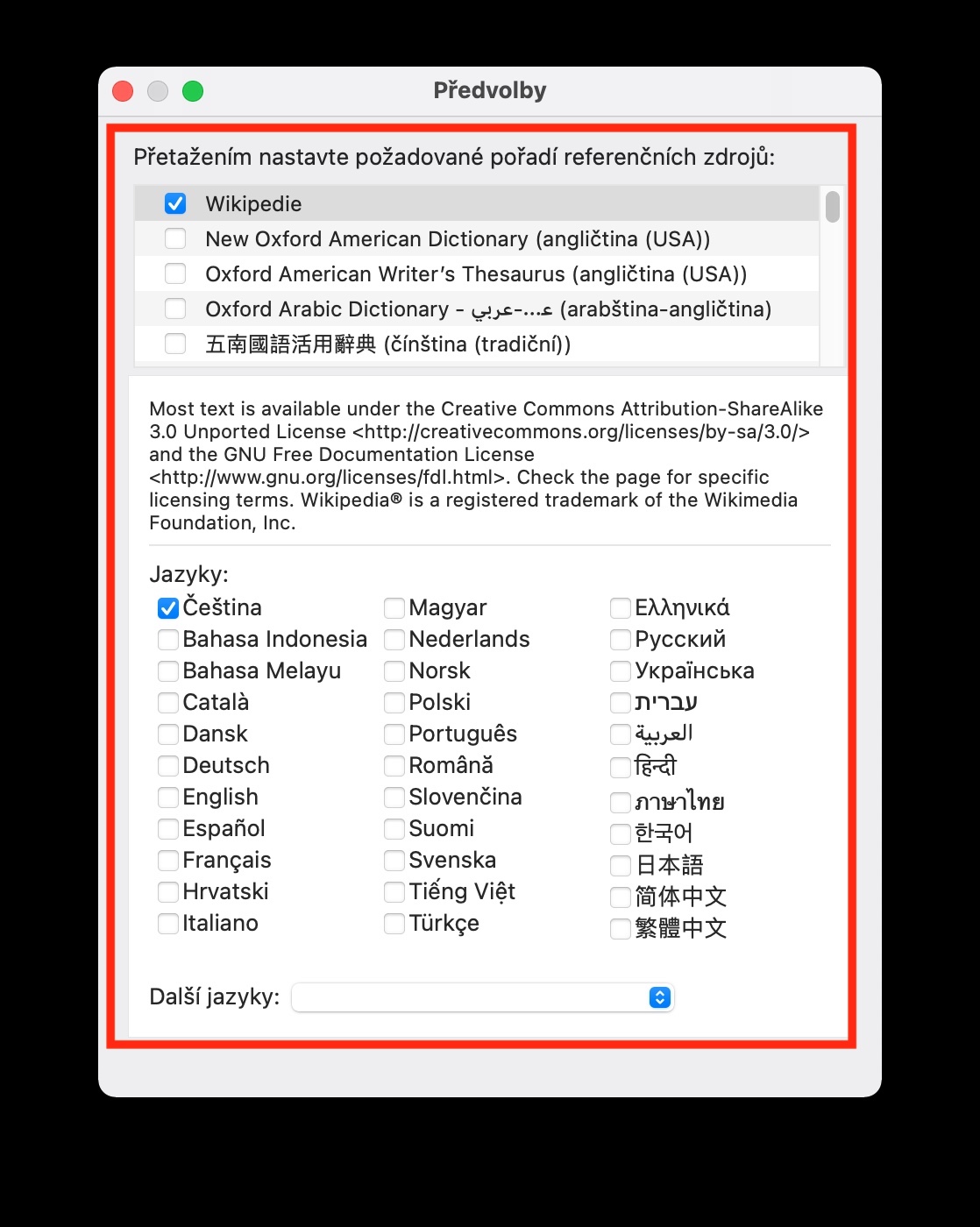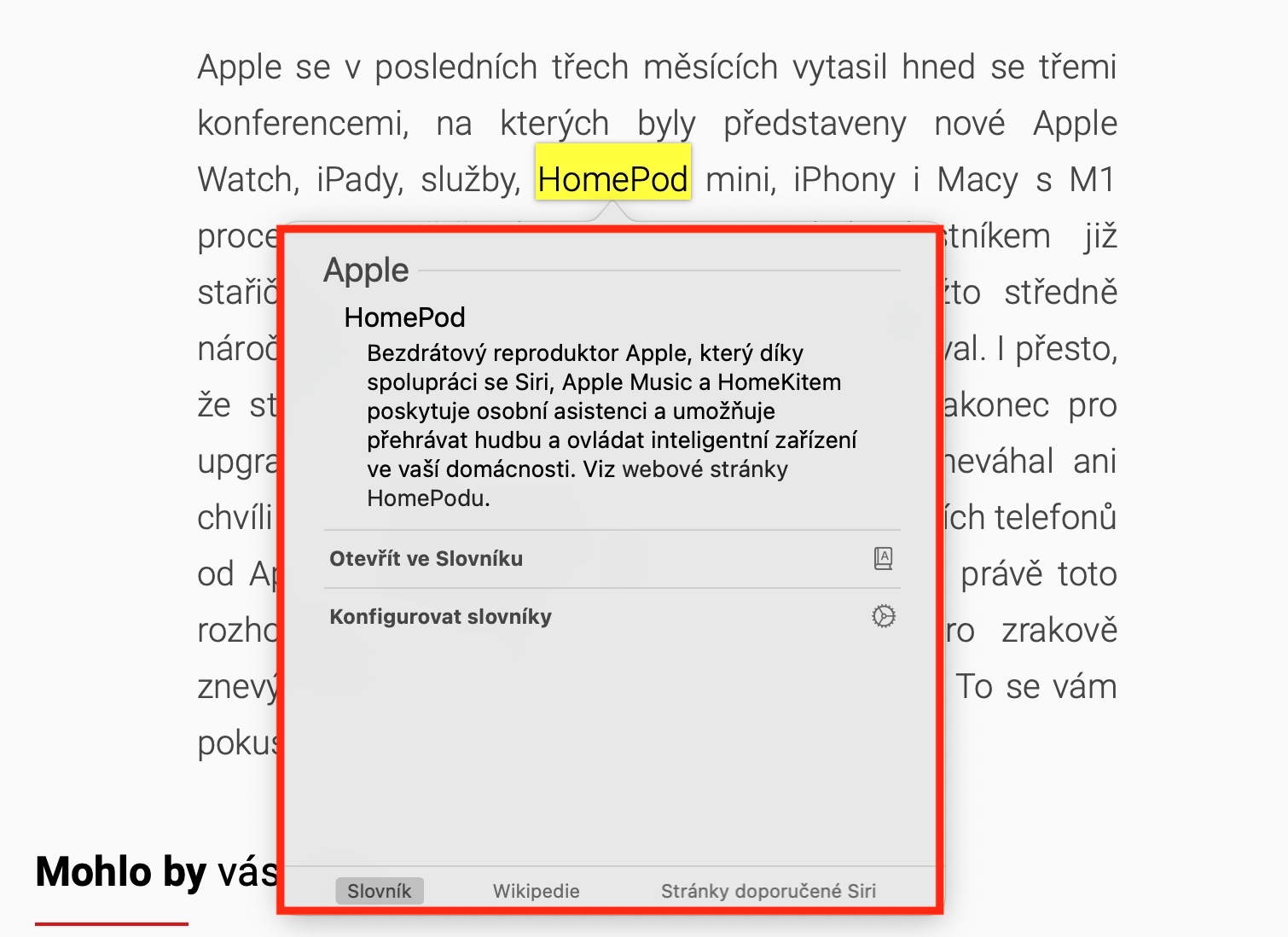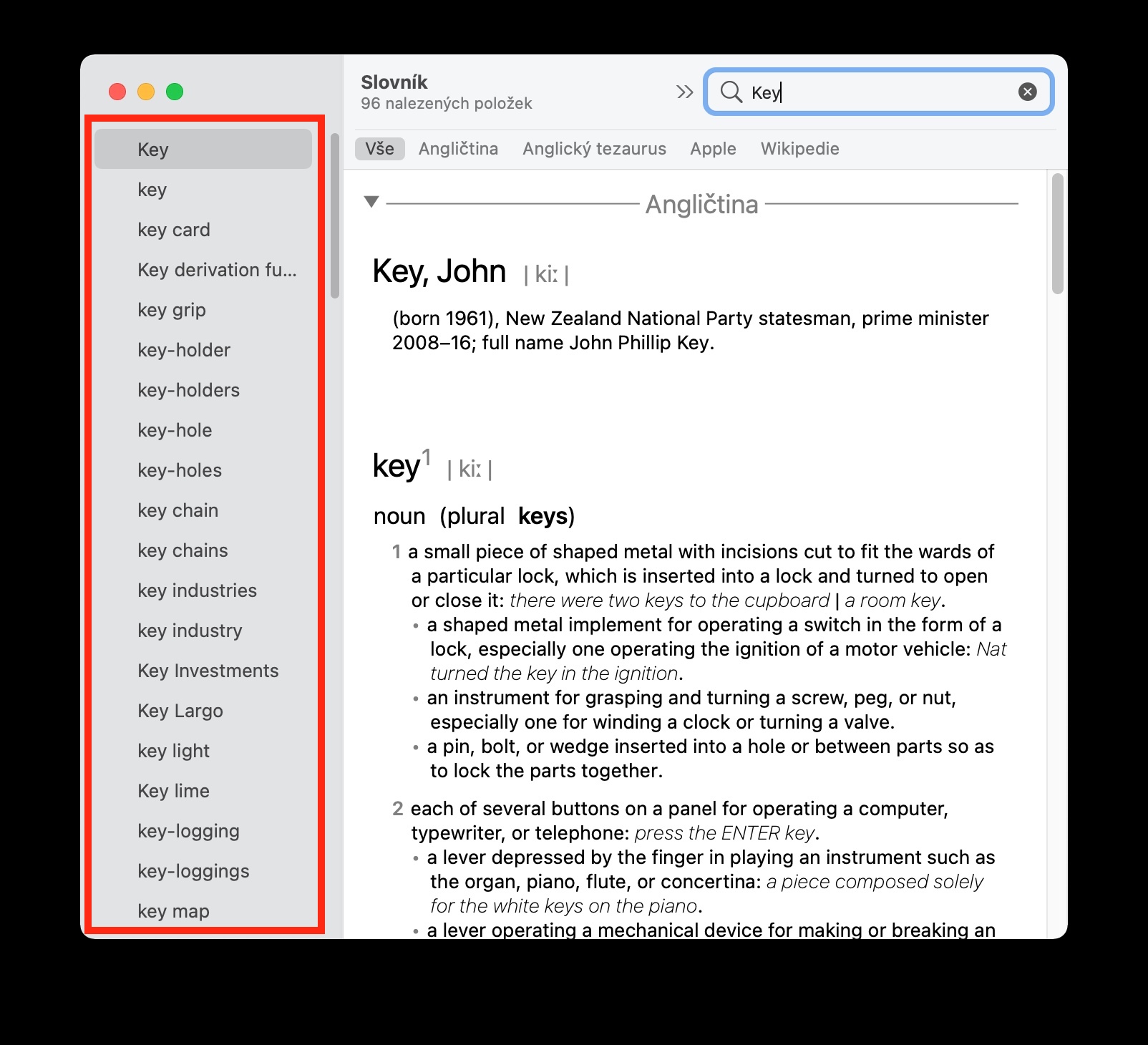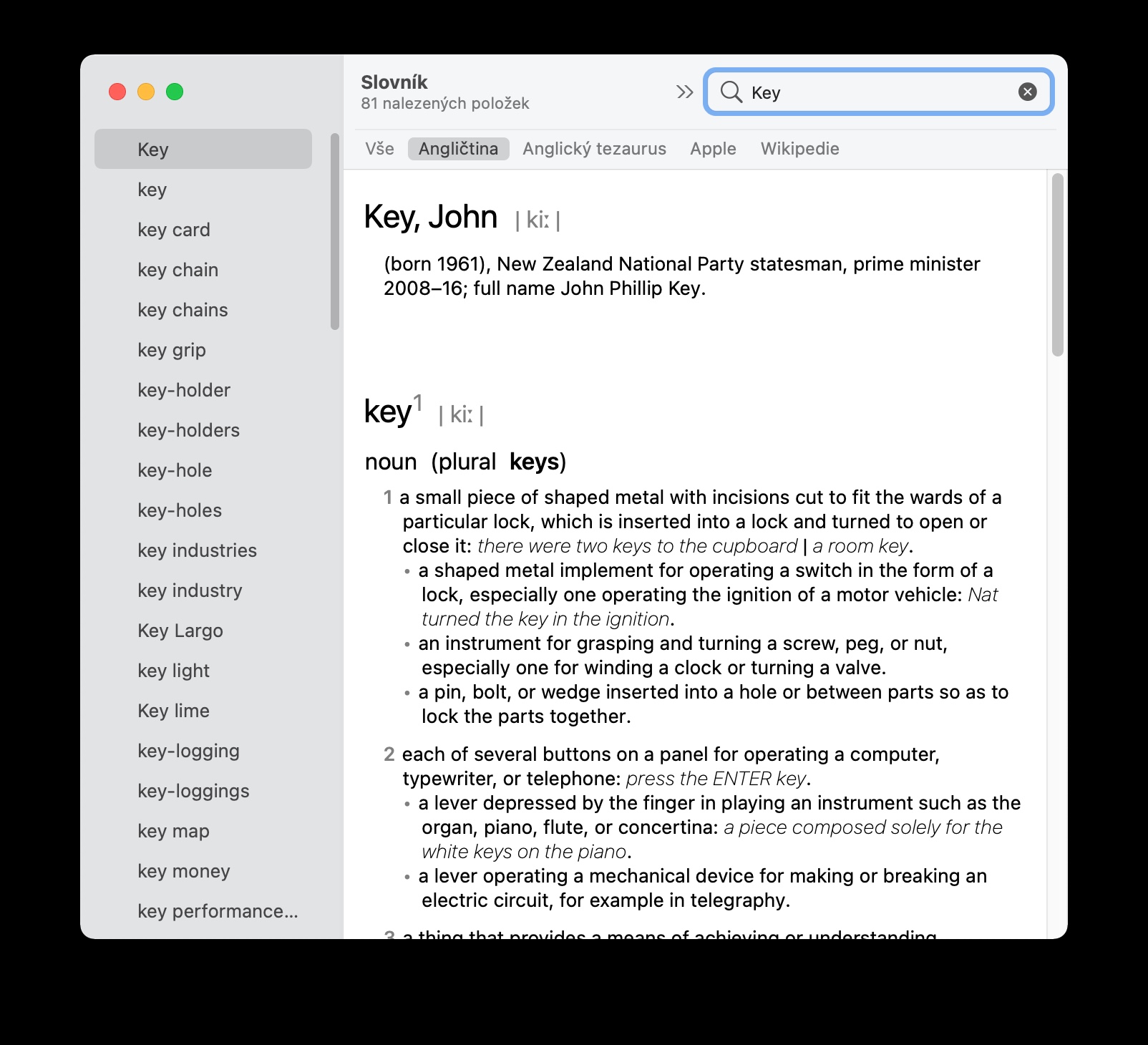Lakip sa ubang mga butang, ang macOS desktop operating system naglakip usab sa usa ka lumad nga himan nga gitawag ug Dictionary. Ang diksyonaryo sa Mac gigamit aron dali ug dali nga makit-an ang mga kahulugan sa mga pinili nga termino ug hugpong sa mga pulong gikan sa daghang lainlaing mga gigikanan. Gitugotan ka sa Dictionary sa Mac nga mangita sa mga pulong samtang nagtrabaho ka sa ubang mga app ug nag-browse sa web.
Mahimo nga interes nimo

Aron ilunsad ang Dictionary sa usa ka Mac, mahimo nimong gamiton ang Launchpad, nga adunay kaugalingon nga icon sa Dock sa operating system nga macOS Big Sur, o gikan sa Spotlight, kung pagkahuman sa pagpindot sa Cmd + space key, gisulod nimo ang termino nga Dictionary sa. ang natad sa pagpangita. Aron pangitaon ang gusto nga ekspresyon sa Dictionary sa Mac, isulod lang ang gihatag nga pulong o prase sa search field sa taas nga tuo nga suok sa window sa aplikasyon. Sa ibabaw sa bintana sa aplikasyon, makit-an nimo ang usa ka lista sa mga indibidwal nga gigikanan nga dali nimo mabalhin, ug usa ka menu nga adunay kalabotan o parehas nga mga termino makita sa kolum sa wala.
Aron padak-on o pakunhuran ang teksto sa diksyonaryo, i-klik ang arrow sa ibabaw nga bar sa window sa aplikasyon, pilia ang Font Size, ug dayon pilia kung gusto nimo magpakita og mas dako o mas gamay nga font. Kung gusto nimo i-edit ang mga gigikanan sa Dictionary sa Mac, i-klik ang Dictionary -> Preferences sa toolbar sa ibabaw sa imong Mac screen ug pilia ang mga gigikanan nga gusto nimo. Aron mangita sa mga kahulugan sa dili pamilyar nga mga pulong o hugpong sa mga pulong samtang nagtrabaho sa imong Mac, pugngi ang Ctrl key sa teksto, i-klik ang pulong o hugpong sa mga pulong, unya pilia ang Pangitaa gikan sa shortcut menu. Ang three-finger tap gesture magamit usab sa mga MacBook nga adunay trackpad.